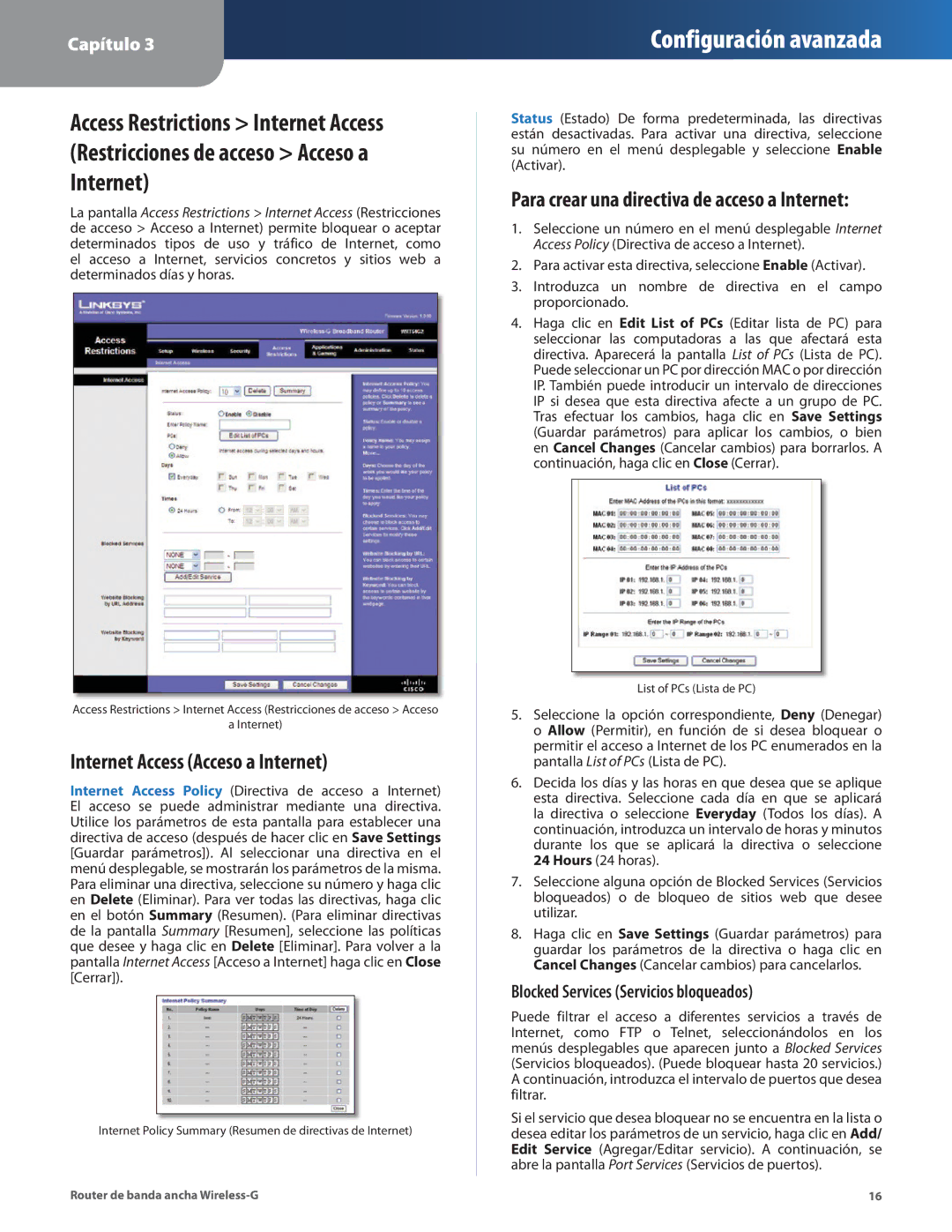Capítulo 3
Configuración avanzada
Access Restrictions > Internet Access (Restricciones de acceso > Acceso a Internet)
La pantalla Access Restrictions > Internet Access (Restricciones de acceso > Acceso a Internet) permite bloquear o aceptar determinados tipos de uso y tráfico de Internet, como el acceso a Internet, servicios concretos y sitios web a determinados días y horas.
Access Restrictions > Internet Access (Restricciones de acceso > Acceso
a Internet)
Internet Access (Acceso a Internet)
Internet Access Policy (Directiva de acceso a Internet) El acceso se puede administrar mediante una directiva. Utilice los parámetros de esta pantalla para establecer una directiva de acceso (después de hacer clic en Save Settings [Guardar parámetros]). Al seleccionar una directiva en el menú desplegable, se mostrarán los parámetros de la misma. Para eliminar una directiva, seleccione su número y haga clic en Delete (Eliminar). Para ver todas las directivas, haga clic en el botón Summary (Resumen). (Para eliminar directivas de la pantalla Summary [Resumen], seleccione las políticas que desee y haga clic en Delete [Eliminar]. Para volver a la pantalla Internet Access [Acceso a Internet] haga clic en Close [Cerrar]).
Internet Policy Summary (Resumen de directivas de Internet)
Status (Estado) De forma predeterminada, las directivas están desactivadas. Para activar una directiva, seleccione su número en el menú desplegable y seleccione Enable (Activar).
Para crear una directiva de acceso a Internet:
1.Seleccione un número en el menú desplegable Internet Access Policy (Directiva de acceso a Internet).
2.Para activar esta directiva, seleccione Enable (Activar).
3.Introduzca un nombre de directiva en el campo proporcionado.
4.Haga clic en Edit List of PCs (Editar lista de PC) para seleccionar las computadoras a las que afectará esta directiva. Aparecerá la pantalla List of PCs (Lista de PC). Puede seleccionar un PC por dirección MAC o por dirección IP. También puede introducir un intervalo de direcciones IP si desea que esta directiva afecte a un grupo de PC. Tras efectuar los cambios, haga clic en Save Settings (Guardar parámetros) para aplicar los cambios, o bien en Cancel Changes (Cancelar cambios) para borrarlos. A continuación, haga clic en Close (Cerrar).
List of PCs (Lista de PC)
5.Seleccione la opción correspondiente, Deny (Denegar) o Allow (Permitir), en función de si desea bloquear o permitir el acceso a Internet de los PC enumerados en la pantalla List of PCs (Lista de PC).
6.Decida los días y las horas en que desea que se aplique esta directiva. Seleccione cada día en que se aplicará la directiva o seleccione Everyday (Todos los días). A continuación, introduzca un intervalo de horas y minutos durante los que se aplicará la directiva o seleccione 24 Hours (24 horas).
7.Seleccione alguna opción de Blocked Services (Servicios bloqueados) o de bloqueo de sitios web que desee utilizar.
8.Haga clic en Save Settings (Guardar parámetros) para guardar los parámetros de la directiva o haga clic en Cancel Changes (Cancelar cambios) para cancelarlos.
Blocked Services (Servicios bloqueados)
Puede filtrar el acceso a diferentes servicios a través de Internet, como FTP o Telnet, seleccionándolos en los menús desplegables que aparecen junto a Blocked Services (Servicios bloqueados). (Puede bloquear hasta 20 servicios.) A continuación, introduzca el intervalo de puertos que desea filtrar.
Si el servicio que desea bloquear no se encuentra en la lista o desea editar los parámetros de un servicio, haga clic en Add/ Edit Service (Agregar/Editar servicio). A continuación, se abre la pantalla Port Services (Servicios de puertos).
Router de banda ancha | 16 |